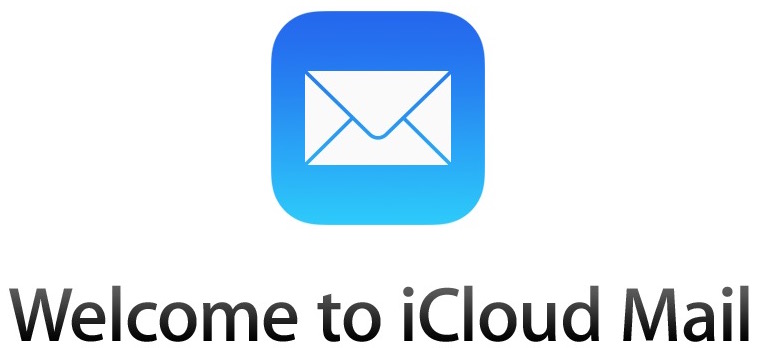Mac OS X : Block Website or Web Service (Edit hosts file)
Spisu treści:

Plik hostów Mac to plik na poziomie systemu znajdujący się w / etc / hosts, który mapuje adresy IP na nazwy hostów dla sieci Mac OS X. Wielu użytkowników edytuje i modyfikuje plik hosts, aby mogli wskazać domenę na inny adres IP, czy to w celu rozwoju lokalnego, blokowania witryn, czy po prostu dostępu do alternatywnych serwerów z różnych aplikacji i funkcji na poziomie systemu. Najbardziej zaawansowani użytkownicy będą edytować plik hosts z terminala Mac OS X przy użyciu nano lub vim, ale dla tych, którzy wolą pozostać w interfejsie GUI systemu Mac OS, można również zmodyfikować plik hostów Mac za pomocą TextEdit, a nawet aplikacji innych firm, takich jak BBEdit lub TextWrangler. Zapewnia to bardziej przyjazną dla użytkownika opcję w porównaniu do przechodzenia przez wiersz poleceń.
Jeśli nie masz konkretnego powodu, aby zmodyfikować plik hostów Mac w Mac OS X, nie powinieneś tego robić. Nieprawidłowo sformatowany plik hosts lub nieprawidłowy wpis mogą powodować problemy z DNS i problemy z różnymi usługami internetowymi. To jest dla zaawansowanych użytkowników.
Jak zmodyfikować plik hostów Mac w / etc / hosts za pomocą TextEdit Mac OS X
To podejście do zmiany / etc / hosts z TextEdit działa z każdą wersją Mac OS X. Dla użytkowników Mac, którzy używają MacOS X 10.11 lub nowszych wersji, musisz najpierw wyłączyć ochronę SIP, w przeciwnym razie plik Mac / etc / hosts będzie zablokowane podczas próby uzyskania dostępu do niego z TextEdit.
- Zamknij TextEdit, jeśli jest aktualnie otwarty
- Uruchom aplikację Terminal w Mac OS X, znajdującą się w / Applications / Utilities /
- Wprowadź następujące polecenie, aby otworzyć plik hostów Mac w aplikacji GUI TextEdit
- Wciśnij Return i wprowadź hasło administratora dla Mac OS X, gdy zażądasz uwierzytelnienia uruchomienia przez sudo
- Plik / etc / hosts zostanie uruchomiony w TextEdit jako zwykły plik tekstowy, gdzie może być edytowany i modyfikowany w razie potrzeby, po zakończeniu użyj Plik> Zapisz lub wciśnij Command + S jak zwykle, aby zapisać zmiany w dokumencie hostów *
- Zamknij program TextEdit, a następnie zakończ działanie terminalu po zakończeniu
sudo open -a TextEdit /etc/hosts

* Jeśli plik hostów jest wyświetlany jako „zablokowany” i nie zapisze zmian pomimo uruchomienia przez sudo, prawdopodobnie nie został wyłączony SIP, jak wspomniano we wstępie. Możesz wyłączyć SIP w Mac OS X za pomocą tych instrukcji, co wymaga ponownego uruchomienia komputera Mac. Jest to konieczne w nowoczesnych wersjach systemu Mac OS X, chociaż możesz wybrać opcję edycji pliku hosts za pomocą wiersza poleceń z nano, jak opisano tutaj, bez dostosowywania SIP.
Dobrą praktyką jest utworzenie duplikatu pliku hosts, aby w przypadku złamania czegoś można go łatwo naprawić, chociaż mamy tutaj oryginalny domyślny plik hosts na wypadek, gdyby trzeba było go przywrócić. Dobrym pomysłem jest również ustawienie trybu zwykłego tekstu jako domyślnego dla TextEdit.
Prawdopodobnie będziesz chciał wyczyścić pamięć podręczną DNS po zmodyfikowaniu pliku hosts, oto jak opróżnić DNS w Mac OS X El Capitan i nowoczesnych wersjach Mac OS i jak zrobić to samo we wcześniejszych wersjach.
Użytkownicy mogą również zdecydować się na modyfikację / etc / hosts systemu Mac OS X za pomocą TextWrangler, BBEdit lub innej aplikacji innej firmy. Ta sztuczka jest w dużej mierze taka sama jak edycja tekstu, wciąż wymaga użycia sudo, ale zmienia nazwę podanej aplikacji w następujący sposób.
Otwieranie / etc / hosts z TextWranglerem:
sudo open -a TextWrangler /etc/hosts
Lub uruchomienie / etc / hosts w Bbedit:
sudo open -a BBEdit /etc/hosts
Chociaż wyżej wymienione podejścia działają we wszystkich nowoczesnych wersjach systemu Mac OS X, wcześniejsze wersje systemu Mac OS X mogą również uruchamiać plik binarny TextEdit z hostami bezpośrednio z wiersza polecenia z następującą składnią:
sudo ./Applications/TextEdit.app/Contents/MacOS/TextEdit /etc/hosts
Jednak ta metoda nie zadziała w najnowszych wersjach, dlatego zamiast tego będziesz polegać na poleceniu open.
Czy znasz inną sztuczkę umożliwiającą łatwą modyfikację pliku hostów Mac za pomocą TextEdit lub innej aplikacji GUI? Daj nam znać w komentarzach.
Przeklęci gospodarze? jak przywrócić oryginalny domyślny plik / etc / hosts w mac os x

Zamieszani gospodarze? Jak przywrócić oryginalny domyślny plik / etc / hosts w systemie Mac OS X
Plik mac hosts: jak zmodyfikować / etc / hosts w mac os x za pomocą textedit

Plik Mac Hosts: Jak zmodyfikować / etc / hosts w Mac OS X za pomocą TextEdit